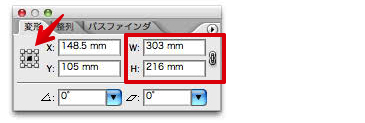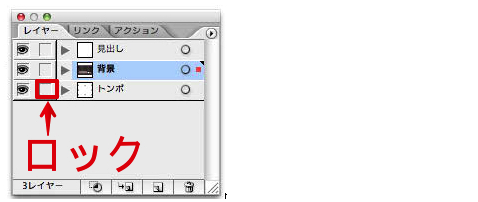cs2は左下だったことが発覚【超☆初心者講座-2】
2017/06/09
目次
illustratorのcs2に触れて慣れよう
いよいよillustrator超☆初心者講座
第二回目です。
前回までは、まだillustratorを
開いてもいませんでしたね。
でもこれからはガンガン触っていきますよ〜。
[br num=”2″]
では、動画をご覧ください。
チャンネル登録お願いします m(_ _)m
[br num=”2″]
動画の解説と補足
この講座では、動画に加えて
文字でも確認しやすいように
テキストで動画の解説と補足をしていきますね。
むしろ、テキストを読んでから
動画を視聴すことをおすすめします。
それでは解説していきます。
[br num=”2″]
新規アートボードを作る
まずillustratorを立ち上げたら
新しく「画用紙」を用意しなければ
始まりませんので
アートボードを作ります。
A4(297×210)で新規アートボードを開きます。
今回は印刷用なのでカラーモードは
CMYKにチェックしてくださいね。
アートボードに長方形ツールで
四角を書くのですが
数値入力で四角を書くには
optionを押してクリックoptionを押してクリックします。
ショートカットやツールボックスについては
第0回を見て復習してください。
四角を数値で作れましたか?
illustratorで四角を数値で作るのは
大切なステップです。
アートボードを開いて四角を作る
なんて、ここまでは
平凡で面白味のない
ステップと感じられたかもしれません。
でもここからillustrator歴20うん年の熟練のワザ
「キッチリ」揃える手法に入りますのでお楽しみに!
[br num=”2″]
アートボードにピッタリ揃える
先程作成した四角を
アートボードにピッタリと揃えていきます。
見た目で揃えるのではなく
数値でピッタリと揃えるのです。
プロでも意外にココが疎かな人
いるんですよ。
だからあなたは
キッチリ揃えることができると
「おもてなし」ができる
「気遣いの人」の仲間入り!
それではA4で作ったボックスを
アートボードにピッタリ揃えていきましょう。
CS2では「変形」パレットの
基準点の左下にチェックして
Wに0、Hに0と入力します。
ちなみに基準点は、Cs5の場合は左上です。
私は普段、Cs5かCs6、CCを使っているので
改めて今回、動画を作るためにCs2を使ってみて
細かな違いに気付きました。
[br num=”2″]
四角にトンボを付ける
トンボとは、印刷で裁断するための
「ここで切りますよ」という印みたいなものです。
データを作成する時は
実際より天地左右、それぞれ3ミリ大きくした
「塗り足し(ぬりたし)」を含んだサイズで作ります。
ですのでA4(297×210)の場合、
303×216mmになります。
トンボ作成は、297×210のボックスを選択した状態で
●フィルタ
●トリムマーク
塗り足しを付けるには、ボックスを選択したまま
基準点を中心にして
Wに+6(mm)Hに+6(mm)と入力すると
天地左右に3ミリづつ大きくなります。
[br num=”2″]
作業をラクにしてくれるレイヤー
レイヤーを上手に使うと
作業効率はググッと上がります。
レイヤーを作るには
レイヤーの右の黒い矢印から
「新規レイヤー」で作成します。
アクティブにしたくないレイヤーには
鍵のマークをチェックしてロックしましょう。
配置した画像にマスクをかける
ファイルから「配置」で画像を配置して
画像の上に長方形を作成しましょう。
シフトを押しながら
画像と長方形の両方を選択した状態で
●オブジェクト
●クリッピングマスク
●作成
これで画像にマスクがかかります。
マスクのことがよくわからない
と思われたかもしれませんが
まだよくわからなくでも大丈夫です。
後々分かっていくでしょう。
ただ、クリッピングマスクは
とてもよく使う機能ですので
マスク作成の方法だけは覚えておいてくださいね。
[br num=”2″]
オブジェクトを前面・背面に
オブジェクトを前面に出す、また背面に送るには
●オブジェクト
●アレンジ
●各設定
です。
ちなみに、オブジェクトを一次的に非表示にするには
(消すわけではなく、見えなくする)
●コマンド+3
表示するには
●コマンド+オプション+3
です。
[br num=”3″]
【超☆初心者講座-2】は以上となります。
結構お腹いっぱいですかね??
お疲れ様でした。
今回の講座で何か分からないことがあったら
お問い合わせフォームから質問をお送りください。
遠慮はいりませんからね〜。
[br num=”2″]
最後まで読んでいただき
ありがとうございました。
[br num=”2″]
CS2の無料サービスは停止の模様。
学べてお得にアドビソフトが手に入るのは・・・
[br num=”3″]